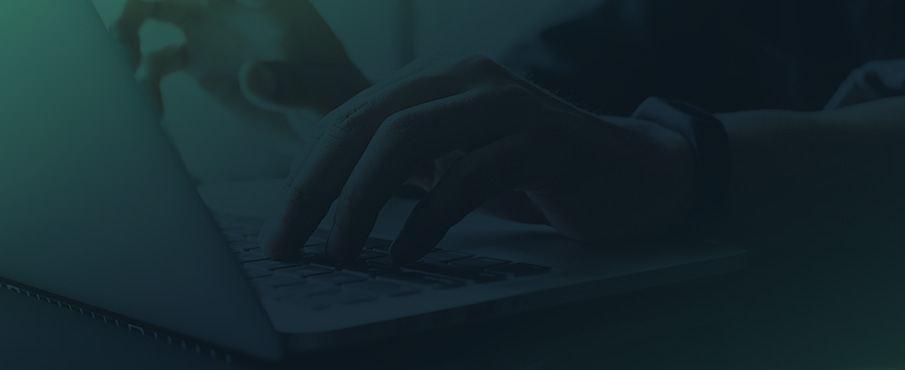
#IMOVÉIS #SCANNER #REGULARIZAÇÃO
Tutorial: Como acompanhar serviços e resultados na Plataforma READI
Nossa plataforma acaba de ser atualizada! Agora com uma navegação mais intuitiva, uma interface renovada e funções inéditas para acompanhar e gerenciar cada etapa dos seus processos de documentação imobiliária.
Para auxiliar você nessa nova experiência, disponibilizamos este tutorial:
O que você vai aprender com esse tutorial?
- Como acompanhar o pedido de Imóvel Scanner
- Como conferir o resultado do Imóvel Scanner
- Como conferir o resultado da Regularização
1. Como acompanhar o pedido de Imóvel Scanner
Para acompanhar os pedidos feitos, selecione a opção Imóvel Scanner no Menu Principal da Plataforma, e depois Pedidos.
A página mostrará todos os pedidos solicitados na forma de caixas. A cor no topo de cada caixa indica o status do Imóvel Scanner.
- Azul = aguardando pagamento
- Amarelo = em processo
- Verde = finalizado
- Laranja = pendente
- Vermelho = cancelado
Para conferir mais informações sobre um determinado imóvel, basta clicar na caixa que corresponde a ele.
Ao clicar na caixa de um imóvel específico, você vai poder conferir informações detalhadas do status ou resultado.
Caso deseje, utilize a caixa de diálogo ou o botão de contato para enviar uma mensagem para o suporte da READI.
2. Como conferir o resultado do Imóvel Scanner
Após o prazo de 10 dias úteis, o resultado do Imóvel Scanner estará disponível na plataforma.
Para conferir detalhes do processo do Imóvel Scanner, clique no botão verde Visualizar Resultado.
Na página de Resultado, você confere as imagens do imóvel em questão.
Logo abaixo, você confere as irregularidades encontradas pelo Scanner.
Na aba Divergências, estará listado tudo que está divergente e precisando de regularização no imóvel.
Já na aba Documentação, você pode conferir e realizar o download dos arquivos atualizados do seu imóvel.
Em nossa plataforma, você pode realizar o download do documento em .pdf com os resultados do Imóvel Scanner.
No arquivo, todas as informações relevantes são exibidas de maneira clara e precisa para auxiliar você.
Clique no botão verde Download para baixar o arquivo no seu dispositivo.
Precisa de ajuda com a interpretação do resultado do seu Imóvel Scanner? Entre em contato com nosso atendimento.
3. Como conferir o resultado da Regularização
Para conferir os resultados do processo de Regularização, acesse a opção Menu Principal.
O status do processo de Regularização é indicado através de uma bolinha colorida e também da etapa correspondente a cada cor.
Na lista dos pedidos, você pode escolher sobre qual deseja mais informações.
Clique no botão Acompanhar regularização para conferir.
Na página seguinte, você acessa as Atualizações do Pedido.
Escolha a opção de contato (Oi, como posso ajudar?), caso deseje enviar uma mensagem para a equipe de suporte READI.
Escolha a opção Anexos, caso deseje acessar os documentos referentes ao processo de Regularização.
Na seção Anexos, basta clicar nos ícones dos documentos para acessá-los ou realizar o download para o seu dispositivo.
Cada documento fica discriminado individualmente e com fácil acesso para você.
De volta à página de Regularização, você também pode selecionar a opção Visualizar resultado para conferir a documentação do processo que já foi finalizado.
Você pode realizar o download do documento em .pdf com os resultados da Regularização.
No arquivo, todas as informações relevantes são exibidas de maneira clara e precisa para auxiliar você.
Clique no botão verde Download para baixar o arquivo no seu dispositivo.
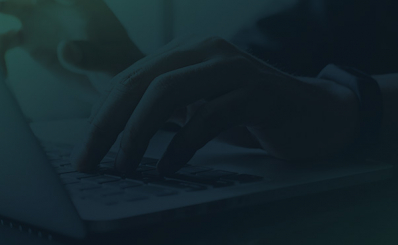
#IMOVÉIS #SCANNER #REGULARIZAÇÃO
Tutorial: Como acompanhar serviços e resultados na Plataforma READI
Nossa plataforma acaba de ser atualizada! Agora com uma navegação mais intuitiva, uma interface renovada e funções inéditas para acompanhar e gerenciar cada etapa dos seus processos de documentação imobiliária.
Para auxiliar você nessa nova experiência, disponibilizamos este tutorial:
O que você vai aprender com esse tutorial?
- Como acompanhar o pedido de Imóvel Scanner
- Como conferir o resultado do Imóvel Scanner
- Como conferir o resultado da Regularização
1. Como acompanhar o pedido de Imóvel Scanner
Para acompanhar os pedidos feitos, selecione a opção Imóvel Scanner no Menu Principal da Plataforma, e depois Pedidos.
A página mostrará todos os pedidos solicitados na forma de caixas. A cor no topo de cada caixa indica o status do Imóvel Scanner.
- Azul = aguardando pagamento
- Amarelo = em processo
- Verde = finalizado
- Laranja = pendente
- Vermelho = cancelado
Para conferir mais informações sobre um determinado imóvel, basta clicar na caixa que corresponde a ele.
Ao clicar na caixa de um imóvel específico, você vai poder conferir informações detalhadas do status ou resultado.
Caso deseje, utilize a caixa de diálogo ou o botão de contato para enviar uma mensagem para o suporte da READI.
2. Como conferir o resultado do Imóvel Scanner
Após o prazo de 10 dias úteis, o resultado do Imóvel Scanner estará disponível na plataforma.
Para conferir detalhes do processo do Imóvel Scanner, clique no botão verde Visualizar Resultado.
Na página de Resultado, você confere as imagens do imóvel em questão.
Logo abaixo, você confere as irregularidades encontradas pelo Scanner.
Na aba Divergências, estará listado tudo que está divergente e precisando de regularização no imóvel.
Já na aba Documentação, você pode conferir e realizar o download dos arquivos atualizados do seu imóvel.
Em nossa plataforma, você pode realizar o download do documento em .pdf com os resultados do Imóvel Scanner.
No arquivo, todas as informações relevantes são exibidas de maneira clara e precisa para auxiliar você.
Clique no botão verde Download para baixar o arquivo no seu dispositivo.
Precisa de ajuda com a interpretação do resultado do seu Imóvel Scanner? Entre em contato com nosso atendimento.
3. Como conferir o resultado da Regularização
Para conferir os resultados do processo de Regularização, acesse a opção Menu Principal.
O status do processo de Regularização é indicado através de uma bolinha colorida e também da etapa correspondente a cada cor.
Na lista dos pedidos, você pode escolher sobre qual deseja mais informações.
Clique no botão Acompanhar regularização para conferir.
Na página seguinte, você acessa as Atualizações do Pedido.
Escolha a opção de contato (Oi, como posso ajudar?), caso deseje enviar uma mensagem para a equipe de suporte READI.
Escolha a opção Anexos, caso deseje acessar os documentos referentes ao processo de Regularização.
Na seção Anexos, basta clicar nos ícones dos documentos para acessá-los ou realizar o download para o seu dispositivo.
Cada documento fica discriminado individualmente e com fácil acesso para você.
De volta à página de Regularização, você também pode selecionar a opção Visualizar resultado para conferir a documentação do processo que já foi finalizado.
Você pode realizar o download do documento em .pdf com os resultados da Regularização.
No arquivo, todas as informações relevantes são exibidas de maneira clara e precisa para auxiliar você.
Clique no botão verde Download para baixar o arquivo no seu dispositivo.
